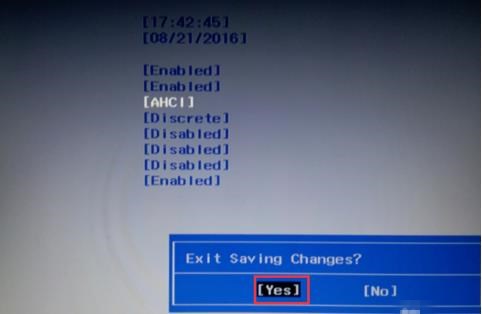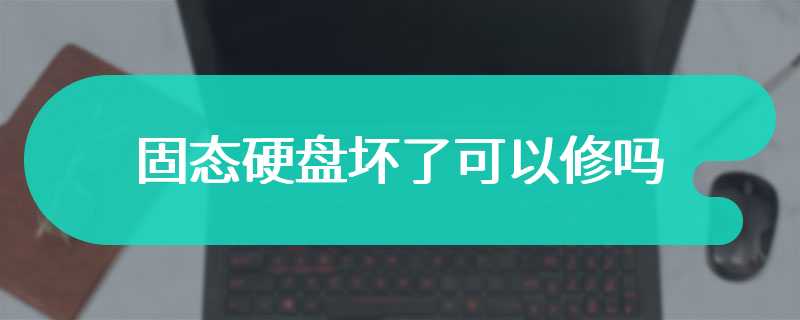固态硬盘的价格逐渐便宜了,很多人已给电脑安装了固态硬盘,在固态硬盘上安装系统可以大大提升开关机速度,那么一键重装系统怎么装在固态里呢?下面跟大家介绍在固态硬盘上安装系统的详细操作步骤。
一键重装系统怎么装在固态里
01 首先在官网下载云骑士一键重装系统软件,下载好以后打开云骑士装机大师。

02 打开后云骑士会自动配置用户的电脑信息,点击一键装机页面下的立即重装。

03 然后云骑士会优先检测本地环境是否符合装机条件,等检测完毕以后点击右下角的下一步。

04 接着就进入了选择系统的界面,在这里可以看到有windows xp windows7 windows8 windows10 各种版本的选项,这里以windows7为例,在选项中有各版本的系统给用户选择,在这里选择安装 旗舰版 32位系统,然后点击下一步。

05 云骑士会为推荐装机常用软件,可以自由选择软件,选择的软件可以帮助用户在重装时一并安装。

06 接着就进入了资料备份环节,建议用户备份一下自己需要保留的文件,或者自行备份到其他盘,因为系统重装以后C盘的文件会丢失,选择备份的文件以后点击右下角的开始安装。

07 接下来云骑士就开始进行系统镜像 系统软件 设备驱动 驱动备份的下载。同时,若想换一个系统下载,则可以点击重选系统,进行取消更换。在这里下载的系统文件较大,请大家耐心等待。

08 下载完成后,重启电脑,选择YunQiShi PE进入系统。

09 等待进入系统后,无需操作,云骑士会自动打开进行安装系统,大家耐心等待即可。

10 安装过程中弹出引导修复工具,进行写入引导文件,点击确定。

11 提示检测到PE文件,点击确定进行PE引导菜单回写。

12 安装完成后,拔掉所有外接设备,如U盘 移动硬盘 光盘等,然后点击立即重启。

13 重启过程中,选择Windows 7系统进入,等待安装。

14 弹出自动还原驱动文件,点击是,还原本地存在的驱动备份文件。

15 弹出选择操作系统界面,选择windows7,回车进入系统。

16 之后无需操作,耐心等待系统准备就绪,升级优化。

17 升级优化过程中,弹出宽带连接提示窗口,可以点击立即创建,创建宽带连接。同时有软件管家工具,可以自行选择常用的软件,一键安装即可。

18 等待优化完成,重启进入系统,即完成重装。

如果用户想要提高电脑系统的运行速度,一个效果非常显著的方法就是安装使用SSD固态硬盘。但是有用户发现安装固态硬盘后反而没有很显著的速度提高效果,这时应该进入BIOS设置,将磁盘读写模式SATA模式改为AHCI模式,具体可以参考以下操作步骤。
怎么设置sata的模式为ahci模式
1、重启,按下F2进入电脑的bios设置界面。

2、进入Novo Button Menu界面,用方向键↑↓,选择BIOS Setup,按下键盘Enter,就进入下一个界面了。

3、在information界面,选择Configuration进入Configuration界面。
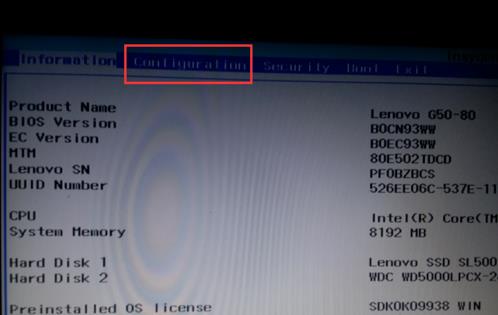
4、在Configuration界面,用方向键↑↓,选择SATA Controller Mode模式。
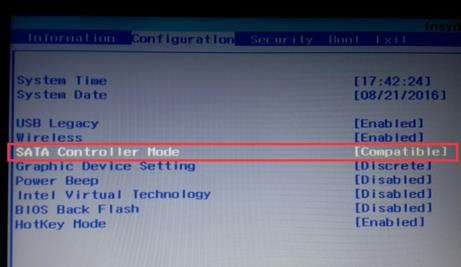
5、在SATA模式里,按下键盘Enter键,进入选择模式界面,选择AHCI模式,按Enter键,确认选择。
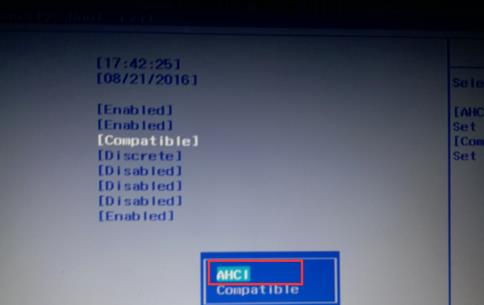
6、这样就把SATA模式,改成AHCI模式了。

7、按下Fn+F10,即可将AHCI模式保存。
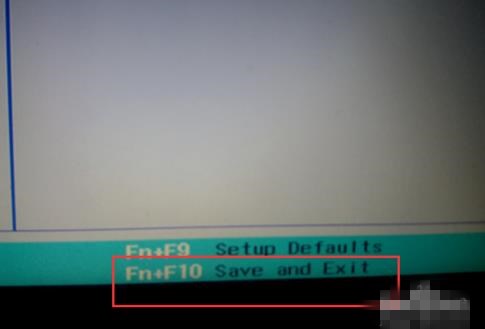
8、弹出提示框,是否保存刚才的AHCI模式?选择YES,按下Enter。即可完成固态盘SATA模式,更改成AHCI模式。